Cum să obțineți noul lansator Microsoft, precum Spotlight, pe Windows 10
Unul dintre cele mai interesante lucruri pe care Microsoft le-a făcut anul trecut a fost reînviere PowerToys. PowerToys a fost un set de instrumente pe care utilizatorii de energie le-au folosit, dar au fost utile și pentru alți utilizatori finali. În cele din urmă, Microsoft a întrerupt aplicația.
Noile PowerToys sunt încă în perspectivă, dar primesc periodic actualizări. Cea mai recentă actualizare aduce în sfârșit o caracteristică mult așteptată; un nou lansator care seamănă foarte mult cu căutarea Spotlight pe macOS.
Lansatorul Spotlight pe Windows 10
Pentru a obține noul lansator de tip Spotlight, urmați pașii de mai jos;
- Viziteaza Pagina Github pentru PowerToys și descărcați cea mai recentă versiune disponibil la momentul respectiv.
- Rulați fișierul MSI.
- Odată instalat PowerToys, executați-l cu drepturi de administrator.
- Faceți dublu clic pe pictograma aplicației din tava de sistem deschide-i setările.
- Du-te la Fila PowerToys Run și asigurați-vă că caracteristica este activată.
- Pentru a utiliza lansatorul, atingeți Alt + Space pentru ao deschide.
- Introduceți un termen de căutare, utilizați tastele săgeată sus / jos pentru a selecta un element și atingeți Enter.

Personalizarea PowerToys Run
În mod implicit, PowerToys rulat nu vă va afișa mai mult de 4 elemente în rezultatele căutării. Puteți schimba acest lucru, precum și comanda rapidă de la tastatură pe care o utilizați pentru a o deschide.
- Dublu click Pictograma PowerToys în tava de sistem pentru a deschide setările sale.
- Du-te la Fila PowerToys Run.
- În „Numere maxime pentru rezultate„Introduceți câte articole doriți să vedeți când căutați ceva.
- Sub Secțiunea „Comenzi rapide”, înregistrați o nouă comandă rapidă pentru a deschide lansatorul, dar asigurați-vă că nu interferează cu nicio altă comandă rapidă de pe sistemul de operare.
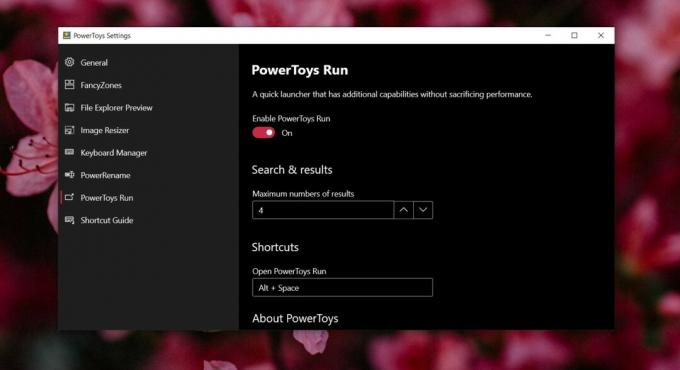
PowerToys Run este încă în versiune beta, dar, dacă se dovedește a fi mai bun decât căutarea în Windows, care este o caracteristică cu care utilizatorii se luptă de ani buni, ar putea să o înlocuiască. Se pare că poate găsi fișiere și foldere imediat după instalare. Poate fi folositor indexul fișierelor pe care Windows 10 creează, dar pare a fi mai rapid și mai precis la remiză.
Dezactivați alte instrumente PowerToys
Dacă este prima dată când utilizați PowerToys și lansatorul este singurul instrument pe care îl interesați să îl utilizați, puteți dezactiva toate celelalte. Accesați fiecare filă (există una pentru fiecare instrument) și opriți-le pe cele pe care nu intenționați să le utilizați. Modificarea va fi aplicată imediat, astfel încât nu trebuie să renunțați și să relansați PowerToy-urile din nou.
Dacă deja executați PowerToys, puteți efectua o actualizare la fața locului din fila General din setările aplicației.
Căutare
Postări Recente
Anuran: Înregistrează și arhivează jurnalele personalizate în ordine cronologică
Anuran este o aplicație de productivitate care este destinată să în...
Cum să setați imagini de fundal diferite pentru desktopuri virtuale în Windows 10
Windows 10 are o nouă aplicație Setări care gestionează setările ma...
Cum să personalizați cursorul pe Windows 10
Windows 10 are câteva caracteristici de accesibilitate, dintre care...



